5 recursos coloridos para criar efeitos de foto de arco-íris no Adobe Photoshop
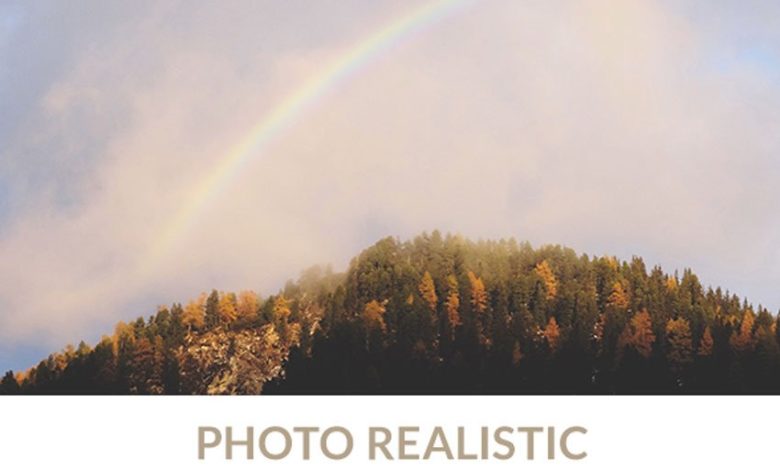
Arco-íris, arco-íris em todos os lugares e nunca nos cansamos deles, especialmente porque é época do Orgulho. Pensamos em comemorar com um rápido resumo de alguns dos nossos melhores recursos de arco-íris da Graphic River.
Esta ação cria um efeito de arco-íris realista para suas imagens. O arco-íris é um vetor, o que significa que você não terá problemas de distorção ao redimensionar. Duas versões, horizontal e vertical, estão incluídas para que você possa adicionar um toque de cor a qualquer imagem.



Essa ação original e colorida funciona melhor em imagens mais escuras. Você pode escolher entre uma ação que permite selecionar os gradientes, cores e padrões desejados ou uma que faz tudo para você.



Crie um estilo de texto brilhante e colorido com este download. Perfeito para pôsteres do Orgulho, ou apenas para iluminar seu trabalho artístico, pegue seu dicionário, porque o arco-íris fica mais longo quanto mais longas suas palavras forem!



Coloque um arco-íris vibrante em qualquer cena com a ação Rainbow Maker. Sem necessidade de chuva, basta executar a ação e esperar que a mágica aconteça.



Este efeito de arco-íris listrado é uma versão fresca e moderna de um clássico. Com camadas não destrutivas e fáceis de editar, você pode personalizar o resultado ao seu gosto e ainda vem com uma variedade de efeitos de partículas. Arco-íris? Brilhante. Arco-íris e glitter? Tragam os unicórnios.






modos de mistura
Crie uma sobreposição de orgulho do arco-íris no Adobe Photoshop
casa de jackson
potes de ouro prontos
Pensamos em fazer uma rápida análise de uma das ações acima, a Rainbow Color Action, para mostrar os resultados. Esta cena de rua poderia usar um pouco de magia de arco-íris.



Existem duas opções para a ação: editável S mesclado. A única diferença é que editável fornece uma camada de gradiente para que você possa alterar as cores enquanto mescladocomo você provavelmente esperava, alise suas camadas.
editávelinfelizmente, ele altera seu plano de fundo para monocromático mesmo se você fizer uma cópia da camada, portanto, é aconselhável salvar sua imagem e quaisquer alterações feitas antes de executar a ação.



Se você quiser tentar isso sem uma ação, basta converter sua imagem para preto e branco e adicionar um Camada de preenchimento gradientecom o modo de mesclagem da camada definido para Cobrir









Extravagante
Como criar uma ilustração de unicórnio no Adobe Illustrator
Nataliya Dolotko
Loading...


Macro
Como fazer uma foto macro de bolhas coloridas com óleo e água
Mary Gardiner





